-
-
-
-
複数の受信者に署名リクエストを送信する
-
This content has been machine translated dynamically.
Dieser Inhalt ist eine maschinelle Übersetzung, die dynamisch erstellt wurde. (Haftungsausschluss)
Cet article a été traduit automatiquement de manière dynamique. (Clause de non responsabilité)
Este artículo lo ha traducido una máquina de forma dinámica. (Aviso legal)
此内容已经过机器动态翻译。 放弃
このコンテンツは動的に機械翻訳されています。免責事項
이 콘텐츠는 동적으로 기계 번역되었습니다. 책임 부인
Este texto foi traduzido automaticamente. (Aviso legal)
Questo contenuto è stato tradotto dinamicamente con traduzione automatica.(Esclusione di responsabilità))
This article has been machine translated.
Dieser Artikel wurde maschinell übersetzt. (Haftungsausschluss)
Ce article a été traduit automatiquement. (Clause de non responsabilité)
Este artículo ha sido traducido automáticamente. (Aviso legal)
この記事は機械翻訳されています.免責事項
이 기사는 기계 번역되었습니다.책임 부인
Este artigo foi traduzido automaticamente.(Aviso legal)
这篇文章已经过机器翻译.放弃
Questo articolo è stato tradotto automaticamente.(Esclusione di responsabilità))
Translation failed!
複数の受信者に署名リクエストを送信する
署名をリクエストする場合、複数の署名者が同じドキュメントへの署名リクエストを完了するようにリクエストできます。
署名順序を設定する機能が利用可能です。これにより、署名リクエストを作成したときに設定した順序に基づいてリクエストの配信をずらすことができます。
受信者を追加
署名リクエストに受信者を追加するには、次の手順に従います。
-
「 受信者は誰ですか?」 の下にあります。セクションで、[ 受信者を追加 ] を選択して、署名要求を複数の署名者に送信します。
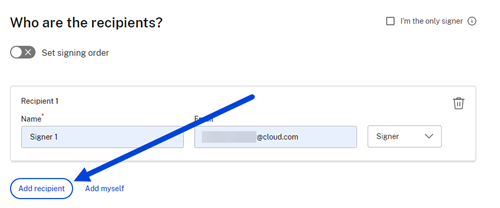
-
**名前と電子メールを含む受信者情報を入力します**。
注:
- 「署名順序の設定 」トグルでは、署名者追加のリクエスト中に設定された順序に基づいてリクエストをずらすことができます。詳細については、「 署名順序の設定」を参照してください。
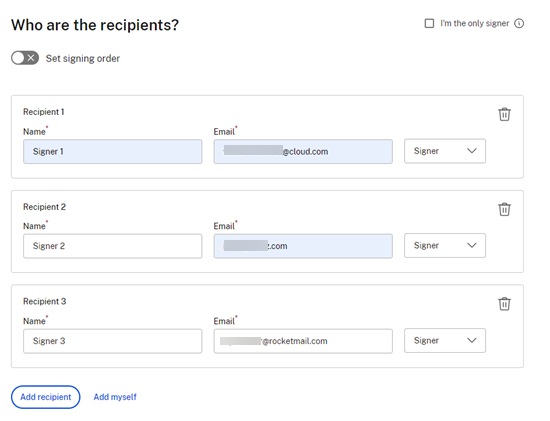
-
受信者を文書の署名者にするか閲覧者にするかを選択します。
-
[ 次のステップ] を選択します。
「 フィールドを配置 」画面が表示されます。
-
文書に追加するフィールドを選択します。複数の署名をリクエストする場合は、「署名者」ドロップダウンリストを使用して、 署名者ごとにフィールド選択を繰り返します 。
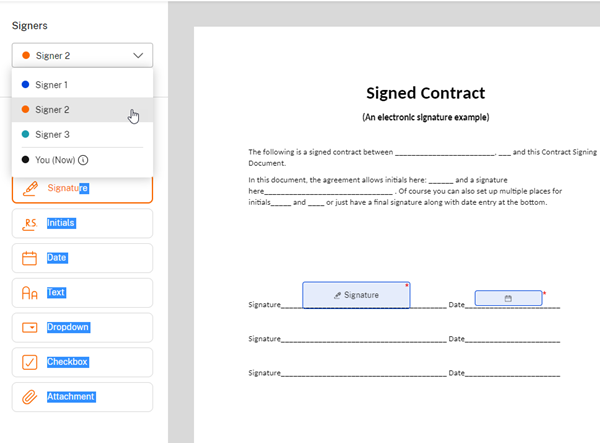
-
[ 次のステップ] を選択します。
-
ドキュメント名を確認し 、必要に応じて編集します。

-
「 編集 」を選択して、署名した文書を保存する場所を選択するか、デフォルト設定のままにします。

-
署名者へのメモを任意で追加します。
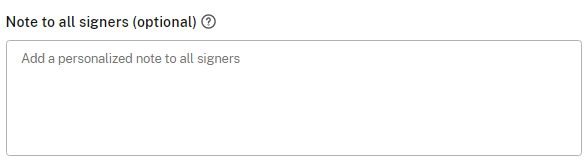
-
リクエストの有効期限を設定します。
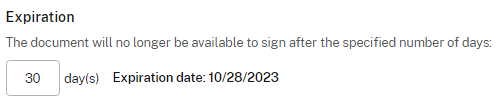
-
「 パスコード 」トグルを選択すると、署名者が署名リクエストを開く必要があるコードが生成されます。
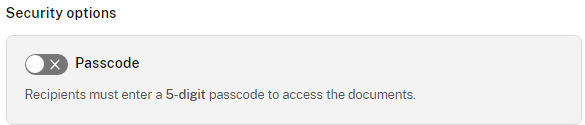
-
受信者にナレッジベースのクイズで本人確認を要求するには、ナレッジベース認証トグルを選択します 。各署名者は、文書に署名する前に個別に検証する必要があります。
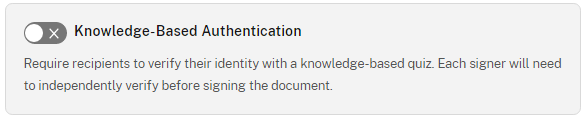
注:
3 回失敗すると、署名者は文書からロックアウトされます。
-
「 デフォルト設定 」で、オプションの「 デフォルト設定の編集 」を選択するか、次の手順に進んでください。設定オプションの詳細については、「 デフォルト設定」を参照してください。
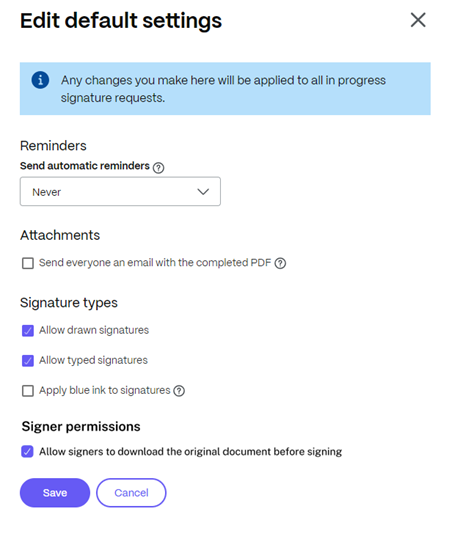
-
デフォルト設定を変更した場合は、[ 保存 ] を選択します。
-
[ 署名リクエストを送信] を選択します。
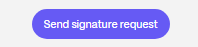
署名順序の設定
複数の署名者が特定の順序で文書に署名する必要がある場合は、次の手順に従ってください。
注:
リストに記載された最初の署名者がリクエストを完了しないと、2 人目の署名者がメールを受信するなどの処理は完了しません。
-
「 受信者は誰ですか?」で署名リクエストの受信者を追加し終えたら セクションで、「 署名順序の設定 」トグルを選択します。
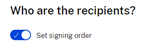
-
ドラッグアイコンを選択し、
 。
。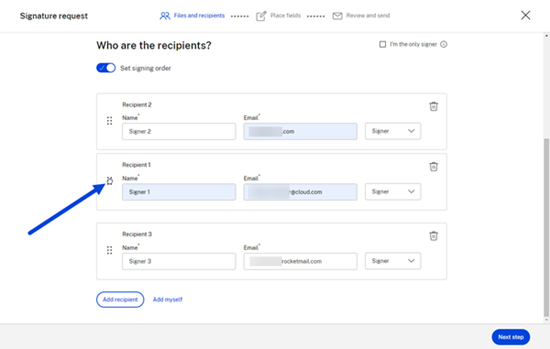
-
署名順序の設定が完了したら、[ 次のステップ ] を選択します。
共有
共有
This Preview product documentation is Citrix Confidential.
You agree to hold this documentation confidential pursuant to the terms of your Citrix Beta/Tech Preview Agreement.
The development, release and timing of any features or functionality described in the Preview documentation remains at our sole discretion and are subject to change without notice or consultation.
The documentation is for informational purposes only and is not a commitment, promise or legal obligation to deliver any material, code or functionality and should not be relied upon in making Citrix product purchase decisions.
If you do not agree, select I DO NOT AGREE to exit.